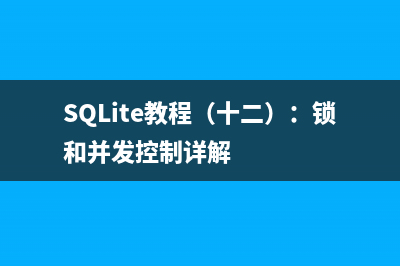位置: 编程技术 - 正文
CentOS 6.2编译安装Nginx1.0.14+MySQL5.5.22+PHP5.3.10步骤分享(centos安装编译环境)
编辑:rootadmin推荐整理分享CentOS 6.2编译安装Nginx1.0.14+MySQL5.5.22+PHP5.3.10步骤分享(centos安装编译环境),希望有所帮助,仅作参考,欢迎阅读内容。
文章相关热门搜索词:centos编译环境,centos安装编译环境,centos如何编译c语言文件,centos编译升级内核,centos编译器,centos怎么编译运行c,centos编译器,centos编译器,内容如对您有帮助,希望把文章链接给更多的朋友!
准备篇:一、配置好IP、DNS 、网关,确保使用远程连接工具能够连接服务器二、配置防火墙,开启端口、端口vi /etc/sysconfig/iptables-A INPUT -m state --state NEW -m tcp -p tcp --dport -j ACCEPT(允许端口通过防火墙)-A INPUT -m state --state NEW -m tcp -p tcp --dport -j ACCEPT(允许端口通过防火墙)特别提示:很多网友把这两条规则添加到防火墙配置的最后一行,导致防火墙启动失败,正确的应该是添加到默认的端口这条规则的下面添加好之后防火墙规则如下所示:########################################################## Firewall configuration written by system-config-firewall# Manual customization of this file is not recommended.*filter:INPUT ACCEPT [0:0]:FORWARD ACCEPT [0:0]:OUTPUT ACCEPT [0:0]-A INPUT -m state --state ESTABLISHED,RELATED -j ACCEPT-A INPUT -p icmp -j ACCEPT-A INPUT -i lo -j ACCEPT-A INPUT -m state --state NEW -m tcp -p tcp --dport -j ACCEPT-A INPUT -m state --state NEW -m tcp -p tcp --dport -j ACCEPT-A INPUT -m state --state NEW -m tcp -p tcp --dport -j ACCEPT-A INPUT -j REJECT --reject-with icmp-host-prohibited-A FORWARD -j REJECT --reject-with icmp-host-prohibitedCOMMIT#########################################################/etc/init.d/iptables restart #最后重启防火墙使配置生效三、关闭SELINUXvi /etc/selinux/config#SELINUX=enforcing #注释掉#SELINUXTYPE=targeted #注释掉SELINUX=disabled #增加:wq 保存,关闭shutdown -r now #重启系统四 、系统约定软件源代码包存放位置:/usr/local/src源码包编译安装位置:/usr/local/软件名字五、下载软件包1、下载nginx(目前稳定版) (支持nginx伪静态) yum命令安装)yum install make apr* autoconf automake curl curl-devel gcc gcc-c++ zlib-devel openssl openssl-devel pcre-devel gd kernel keyutils patch perl kernel-headers compat* mpfr cpp glibc libgomp libstdc++-devel ppl cloog-ppl keyutils-libs-devel libcom_err-devel libsepol-devel libselinux-devel krb5-devel zlib-devel libXpm* freetype libjpeg* libpng* php-common php-gd ncurses* libtool* libxml2 libxml2-devel patch

安装篇以下是用putty工具远程登录到服务器,在命令行下面操作的一、安装libmcryptcd /usr/local/srctar zxvf libmcrypt-2.5.7.tar.gz #解压cd libmcrypt-2.5.7 #进入目录./configure #配置make #编译make install #安装二、安装cmake cd /usr/local/srctar zxvf cmake-2.8.7.tar.gzcd cmake-2.8.7./configuremake #编译make install #安装三、安装pcrecd /usr/local/srcmkdir /usr/local/pcre #创建安装目录tar zxvf pcre-8..tar.gzcd pcre-8../configure --prefix=/usr/local/pcre #配置makemake install四、安装mysqlgroupadd mysql #添加mysql组useradd -g mysql mysql -s /bin/false #创建用户mysql并加入到mysql组,不允许mysql用户直接登录系统mkdir -p /data/mysql #创建MySQL数据库存放目录chown -R mysql:mysql /data/mysql #设置MySQL数据库目录权限mkdir -p /usr/local/mysql #创建MySQL安装目录cd /usr/local/srctar zxvf mysql-5.5..tar.gz #解压cd mysql-5.5.cmake . -DCMAKE_INSTALL_PREFIX=/usr/local/mysql -DMYSQL_DATADIR=/data/mysql -DSYSCONFDIR=/etc #配置make #编译make install #安装cd /usr/local/mysqlcp ./support-files/my-huge.cnf /etc/my.cnf #拷贝配置文件(注意:如果/etc目录下面默认有一个my.cnf,直接覆盖即可)vi /etc/my.cnf #编辑配置文件,在 [mysqld] 部分增加datadir = /data/mysql #添加MySQL数据库路径./scripts/mysql_install_db --user=mysql #生成mysql系统数据库cp ./support-files/mysql.server /etc/rc.d/init.d/mysqld #把Mysql加入系统启动chmod /etc/init.d/mysqld #增加执行权限chkconfig mysqld on #加入开机启动vi /etc/rc.d/init.d/mysqld #编辑basedir = /usr/local/mysql #MySQL程序安装路径datadir = /data/mysql #MySQl数据库存放目录service mysqld start #启动vi /etc/profile #把mysql服务加入系统环境变量:在最后添加下面这一行export PATH=$PATH:/usr/local/mysql/bin下面这两行把myslq的库文件链接到系统默认的位置,这样你在编译类似PHP等软件时可以不用指定mysql的库文件地址。ln -s /usr/local/mysql/lib/mysql /usr/lib/mysqlln -s /usr/local/mysql/include/mysql /usr/include/mysqlshutdown -r now #需要重启系统,等待系统重新启动之后继续在终端命令行下面操作mysql_secure_installation #设置Mysql密码根据提示按Y 回车输入2次密码或者直接修改密码/usr/local/mysql/bin/mysqladmin -u root -p password "" #修改密码service mysqld restart #重启到此,mysql安装完成!五、安装 nginxgroupadd www #添加www组useradd -g www www -s /bin/false #创建nginx运行账户www并加入到www组,不允许www用户直接登录系统cd /usr/local/srctar zxvf nginx-1.0..tar.gzcd nginx-1.0../configure --prefix=/usr/local/nginx --user=www --group=www --with-http_stub_status_module --with-openssl=/usr/ --with-pcre=/usr/local/src/pcre-8.注意:--with-pcre=/usr/local/src/pcre-8.指向的是源码包解压的路径,而不是安装的路径,否则会报错makemake install/usr/local/nginx/sbin/nginx #启动nginx设置nginx开启启动vi /etc/rc.d/init.d/nginx #编辑启动文件添加下面内容=======================================================#!/bin/bash# nginx Startup script for the Nginx HTTP Server# it is v.0.0.2 version.# chkconfig: - # description: Nginx is a high-performance web and proxy server.# It has a lot of features, but it's not for everyone.# processname: nginx# pidfile: /var/run/nginx.pid# config: /usr/local/nginx/conf/nginx.confnginxd=/usr/local/nginx/sbin/nginxnginx_config=/usr/local/nginx/conf/nginx.confnginx_pid=/usr/local/nginx/logs/nginx.pidRETVAL=0prog="nginx"# Source function library.. /etc/rc.d/init.d/functions# Source networking configuration.. /etc/sysconfig/network# Check that networking is up.[ ${NETWORKING} = "no" ] && exit 0[ -x $nginxd ] || exit 0# Start nginx daemons functions.start() {if [ -e $nginx_pid ];thenecho "nginx already running...."exit 1fiecho -n $"Starting $prog: "daemon $nginxd -c ${nginx_config}RETVAL=$?echo[ $RETVAL = 0 ] && touch /var/lock/subsys/nginxreturn $RETVAL}# Stop nginx daemons functions.stop() {echo -n $"Stopping $prog: "killproc $nginxdRETVAL=$?echo[ $RETVAL = 0 ] && rm -f /var/lock/subsys/nginx /usr/local/nginx/logs/nginx.pid}reload() {echo -n $"Reloading $prog: "#kill -HUP `cat ${nginx_pid}`killproc $nginxd -HUPRETVAL=$?echo}# See how we were called.case "$1" instart)start;;stop)stop;;reload)reload;;restart)stopstart;;
status)status $progRETVAL=$?;;*)echo $"Usage: $prog {start|stop|restart|reload|status|help}"exit 1esacexit $RETVAL=======================================================:wq!保存退出chmod /etc/rc.d/init.d/nginx #赋予文件执行权限chkconfig nginx on #设置开机启动/etc/rc.d/init.d/nginx restartservice nginx restart=======================================================六、安装phpcd /usr/local/srctar -zvxf php-5.3..tar.gzcd php-5.3.mkdir -p /usr/local/php5 #建立php安装目录./configure --prefix=/usr/local/php5 --with-config-file-path=/usr/local/php5/etc --with-mysql=/usr/local/mysql --with-mysqli=/usr/local/mysql/bin/mysql_config --with-mysql-sock=/tmp/mysql.sock --with-gd --with-iconv --with-zlib --enable-xml --enable-magic-quotes --enable-safe-mode --enable-bcmath --enable-shmop --enable-sysvsem --enable-inline-optimization --with-curlwrappers --enable-mbregex --enable-fpm --enable-mbstring --enable-ftp --enable-gd-native-ttf --with-openssl --enable-pcntl --enable-sockets --with-xmlrpc --enable-zip --enable-soap --without-pear --with-gettext --enable-session --with-mcrypt --with-curl #配置make #编译make install #安装cp php.ini-production /usr/local/php5/etc/php.ini #复制php配置文件到安装目录rm -rf /etc/php.ini #删除系统自带配置文件ln -s /usr/local/php5/etc/php.ini /etc/php.ini #添加软链接cp /usr/local/php5/etc/php-fpm.conf.default /usr/local/php5/etc/php-fpm.conf #拷贝模板文件为php-fpm配置文件vi /usr/local/php5/etc/php-fpm.conf #编辑user = www #设置php-fpm运行账号为wwwgroup = www #设置php-fpm运行组为wwwpid = run/php-fpm.pid #取消前面的分号设置 php-fpm开机启动cp /usr/local/src/php-5.3./sapi/fpm/init.d.php-fpm /etc/rc.d/init.d/php-fpm #拷贝php-fpm到启动目录chmod +x /etc/rc.d/init.d/php-fpm #添加执行权限chkconfig php-fpm on #设置开机启动vi /usr/local/php5/etc/php.ini #编辑配置文件找到:;open_basedir =修改为:open_basedir = .:/tmp/ #防止php木马跨站,重要!!找到:disable_functions =修改为:disable_functions = passthru,exec,system,chroot,scandir,chgrp,chown,shell_exec,proc_open,proc_get_status,ini_alter,ini_alter,ini_restore,dl,openlog,syslog,readlink,symlink,popepassthru,stream_socket_server,escapeshellcmd,dll,popen,disk_free_space,checkdnsrr,checkdnsrr,getservbyname,getservbyport,disk_total_space,posix_ctermid,posix_get_last_error,posix_getcwd, posix_getegid,posix_geteuid,posix_getgid, posix_getgrgid,posix_getgrnam,posix_getgroups,posix_getlogin,posix_getpgid,posix_getpgrp,posix_getpid, posix_getppid,posix_getpwnam,posix_getpwuid, posix_getrlimit, posix_getsid,posix_getuid,posix_isatty, posix_kill,posix_mkfifo,posix_setegid,posix_seteuid,posix_setgid, posix_setpgid,posix_setsid,posix_setuid,posix_strerror,posix_times,posix_ttyname,posix_uname#列出PHP可以禁用的函数,如果某些程序需要用到这个函数,可以删除,取消禁用。找到:;date.timezone =修改为:date.timezone = PRC #设置时区找到:expose_php = On修改为:expose_php = OFF #禁止显示php版本的信息找到:display_errors = On修改为:display_errors = OFF #关闭错误提示七、配置nginx支持phpvi /usr/local/nginx/conf/nginx.conf修改/usr/local/nginx/conf/nginx.conf 配置文件,需做如下修改user www www; #首行user去掉注释,修改Nginx运行组为www www;必须与/usr/local/php5/etc/php-fpm.conf中的user,group配置相同,否则php运行出错index index.php index.html index.htm; #添加index.php# pass the PHP scripts to FastCGI server listening on .0.0.1:#location ~ .php$ {root html;fastcgi_pass .0.0.1:;fastcgi_index index.php;fastcgi_param SCRIPT_FILENAME $document_root$fastcgi_script_name;include fastcgi_params;}#取消FastCGI server部分location的注释,并要注意fastcgi_param行的参数,改为$document_root$fastcgi_script_name,或者使用绝对路径/etc/init.d/nginx restart #重启nginx 八、配置php支持Zend Guard安装Zend Guardcd /usr/local/srcmkdir /usr/local/zend #建立Zend安装目录tar xvfz ZendGuardLoader-php-5.3-linux-glibc-i.tar.gz #解压安装文件cp ZendGuardLoader-php-5.3-linux-glibc-i/php-5.3.x/ZendGuardLoader.so /usr/local/zend/ #拷贝文件到安装目录vi /usr/local/php5/etc/php.ini #编辑文件在最后位置添加以下内容[Zend Guard]zend_extension=/usr/local/zend/ZendGuardLoader.sozend_loader.enable=1zend_loader.disable_licensing=0zend_loader.obfuscation_level_support=3zend_loader.license_path=测试篇cd /usr/local/nginx/html/ #进入nginx默认网站根目录rm -rf /usr/local/nginx/html/* #删除默认测试页vi index.php #新建index.php文件<?phpphpinfo();?>:wq! #保存chown www.www /usr/local/nginx/html/ -R #设置目录所有者chmod /usr/local/nginx/html/ -R #设置目录权限shutdown -r now #重启在客户端浏览器输入服务器IP地址,可以看到相关的配置信息!service nginx restart #重启nginxservice mysqld restart #重启mysql/usr/local/php5/sbin/php-fpm #启动php-fpm/etc/rc.d/init.d/php-fpm restart #重启php-fpm/etc/rc.d/init.d/php-fpm stop #停止php-fpm/etc/rc.d/init.d/php-fpm start #启动php-fpm#############################################################################备注:nginx默认站点目录是:/usr/local/nginx/html/ 权限设置:chown www.www /usr/local/nginx/html/ -RMySQL数据库目录是:/data/mysql权限设置:chown mysql.mysql -R /data/mysql到此,CentOS 6.2下 Nginx1.0.+MySQL5.5.+PHP5.3.+Zend Guard Loader基本运行环境搭建完成!
电脑如何安装Android系统 电脑安装安卓系统的图文教程 我们知道安卓系统是谷歌真多智能手机与平板电脑开发的一款操作系统,不过近期谷歌推出了安卓X系统,可以在电脑中同样运行该系统,下面我们来
在一台电脑安装Win8和Win7双系统的安装的详细方法(图文教程) 本篇教程的机器原来C盘安装的是位的Win7系统,现在想要把位的Win8系统安装到E盘,安装前把E盘清空了!F留足空间用来解压ISO文件。还需要一工具个
XP和Win7双系统安装教程 WIN7下装XP以及XP下装WIN7(图文教程) 情况一、在win7系统下安装xp(包括传统慢安装的2种方法和ghost安装的方法):相信很多买了新电脑的用户都是预装的Win7操作系统,用起来老不习惯,不
标签: centos安装编译环境
本文链接地址:https://www.jiuchutong.com/biancheng/354420.html 转载请保留说明!